
ควบคุมการเล่นในแอป Apple TV บน Windows
เมื่อคุณเริ่มดูในแอป Apple TV คุณสามารถเล่นหรือหยุดพัก ข้ามไปข้างหน้าหรือข้างหลัง เปิดใช้คำบรรยาย เปิดใช้การดูหน้าต่างย่อยในหน้าต่างหลัก และอื่นๆ ได้
แสดงหรือซ่อนตัวควบคุมการเล่น
ในระหว่างการเล่นในแอป Apple TV ![]() บนอุปกรณ์ Windows ของคุณ ให้ปฏิบัติตามวิธีใดวิธีหนึ่งต่อไปนี้:
บนอุปกรณ์ Windows ของคุณ ให้ปฏิบัติตามวิธีใดวิธีหนึ่งต่อไปนี้:
บนอุปกรณ์สัมผัส: แตะหน้าต่างแสดงเพื่อแสดงตัวควบคุมการเล่น
บนคอมพิวเตอร์: เลื่อนตัวชี้ไปไว้เหนือหน้าต่างแสดงเพื่อแสดงตัวควบคุมการเล่น
ควบคุมการเล่น
เมื่อคุณแสดงตัวควบคุมการเล่น คุณสามารถดูเวลาที่ผ่านไป เวลาที่เหลืออยู่ และตัวเลือกการเล่นอื่นๆ ได้
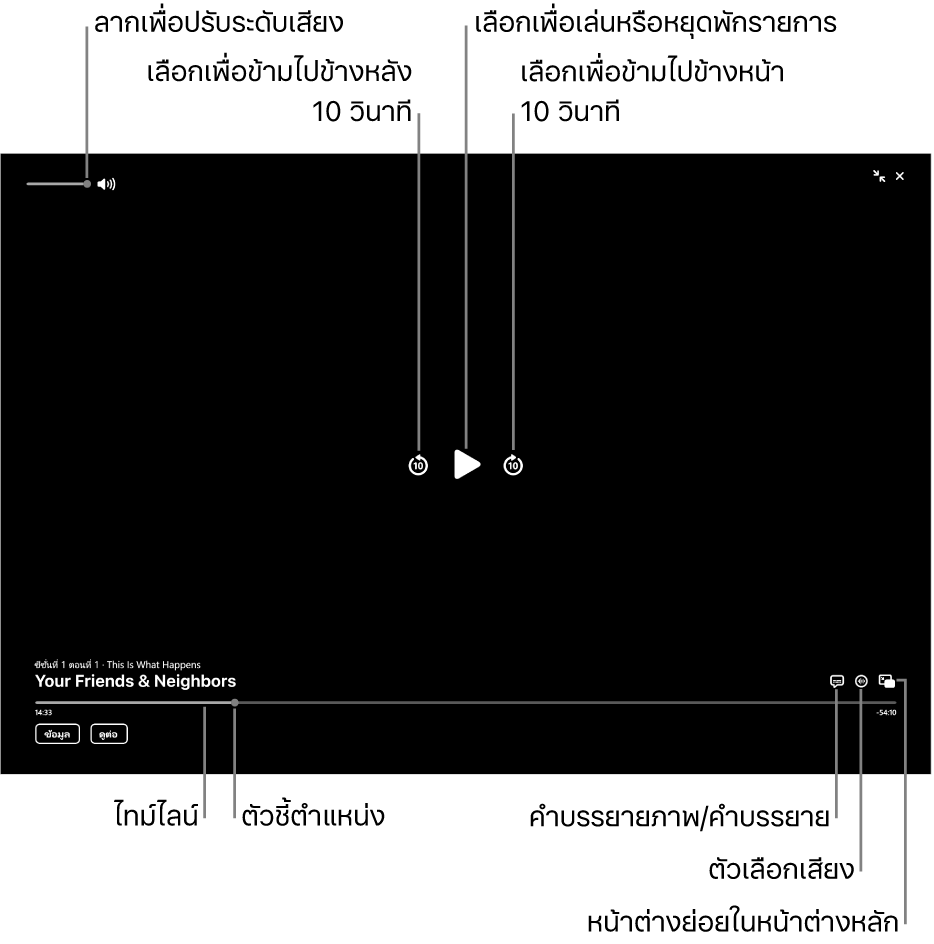
ในระหว่างการเล่นในแอป Apple TV
 บนอุปกรณ์ Windows ของคุณ ให้แสดงตัวควบคุมการเล่น
บนอุปกรณ์ Windows ของคุณ ให้แสดงตัวควบคุมการเล่นปฏิบัติตามวิธีใดๆ ต่อไปนี้:
เล่นหรือหยุดพัก: เลือก
 หรือ
หรือ  ที่กึ่งกลางของหน้าต่างแสดง
ที่กึ่งกลางของหน้าต่างแสดงข้ามไปข้างหน้าหรือไปข้างหลัง 10 วินาที: เลือก
 หรือ
หรือ  เพื่อข้ามไปข้างหลังหรือข้างหน้า 10 วินาที เลือกอีกครั้งเพื่อข้ามอีก 10 วินาที
เพื่อข้ามไปข้างหลังหรือข้างหน้า 10 วินาที เลือกอีกครั้งเพื่อข้ามอีก 10 วินาทีเลื่อนถอยกลับหรือเลื่อนไปข้างหน้าอย่างเร็ว: เลือกจุดบนไทม์ไลน์เพื่อข้ามไปยังตำแหน่งนั้นโดยตรง หรือลากตัวชี้ตำแหน่งไปทางซ้ายเพื่อเลื่อนถอยกลับหรือไปทางขวาเพื่อเลื่อนไปข้างหน้าอย่างเร็ว
ปรับระดับเสียง: ลากแถบเลื่อนระดับเสียงไปทางขวาหรือทางซ้ายเพื่อเพิ่มหรือลดระดับเสียง
รับข้อมูลเพิ่มเติมหรือดูรายการอื่น (หากมี): เลือก ข้อมูล ตอน หรือ “ดูต่อ”
เปิดใช้คำบรรยายและคำบรรยายภาพ
ในระหว่างการเล่นในแอป Apple TV
 บนอุปกรณ์ Windows ของคุณ ให้แสดงตัวควบคุมการเล่น
บนอุปกรณ์ Windows ของคุณ ให้แสดงตัวควบคุมการเล่นเลือก
 ที่มุมขวาล่าง จากนั้นเลือกตัวเลือกคำบรรยายจากเมนูที่แสดงขึ้น (หากมี)
ที่มุมขวาล่าง จากนั้นเลือกตัวเลือกคำบรรยายจากเมนูที่แสดงขึ้น (หากมี)
เลือกภาษาเสียงหรือแทร็คเสียง
ในระหว่างการเล่นในแอป Apple TV
 บนอุปกรณ์ Windows ของคุณ ให้แสดงตัวควบคุมการเล่น
บนอุปกรณ์ Windows ของคุณ ให้แสดงตัวควบคุมการเล่นเลือก
 ที่มุมขวาล่าง จากนั้นเลือกตัวเลือกภาษาเสียงหรือแทร็กเสียงจากเมนูที่แสดงขึ้น (หากมี)
ที่มุมขวาล่าง จากนั้นเลือกตัวเลือกภาษาเสียงหรือแทร็กเสียงจากเมนูที่แสดงขึ้น (หากมี)
ฟังวิทยุท้องถิ่นรายการสด (หากมี) ระหว่างการแข่งขัน Friday Night Baseball, Sunday Night Soccer หรือ MLS
ในระหว่างการเล่นของการแข่งขัน Friday Night Baseball, การแข่งขัน Sunday Night Soccer หรือการแข่งขัน MLS ในแอป Apple TV
 บนอุปกรณ์ Windows ของคุณ ให้แสดงตัวควบคุมการเล่น
บนอุปกรณ์ Windows ของคุณ ให้แสดงตัวควบคุมการเล่นเลือก
 จากนั้นเลือกตัวเลือกแทร็กเสียงจากเมนูที่แสดงขึ้น:
จากนั้นเลือกตัวเลือกแทร็กเสียงจากเมนูที่แสดงขึ้น:ทีวี: เล่นการบรรยายเสียงจากการออกอากาศทางทีวี
วิทยุท้องถิ่น [ทีมเยือน, ภาษา]: ฟังการออกอากาศผ่านสถานีวิทยุท้องถิ่นของทีมเยือนในระหว่างที่ดูการแข่งขัน
วิทยุท้องถิ่น [ทีมเหย้า, ภาษา]: ฟังการออกอากาศผ่านสถานีวิทยุของทีมเหย้าในระหว่างดูแมตช์หรือการแข่งขัน
เปิดใช้การดูหน้าต่างย่อยในหน้าต่างหลัก
คุณสามารถเล่นรายการจากแอป Apple TV ในหน้าต่างแสดงขนาดเล็กที่ปรับขนาดได้ซึ่งทำงานในเบื้องหน้า ในขณะที่คุณทำงานอื่นบนอุปกรณ์ของคุณได้
ในระหว่างการเล่นในแอป Apple TV
 บนอุปกรณ์ Windows ของคุณ ให้แสดงตัวควบคุมการเล่น
บนอุปกรณ์ Windows ของคุณ ให้แสดงตัวควบคุมการเล่นเลือก
 ที่มุมขวาล่างของหน้าต่างแสดง
ที่มุมขวาล่างของหน้าต่างแสดงรายการจะยุบลงเป็นหน้าต่างแสดงขนาดเล็กในมุมซ้ายบนของหน้าจอของคุณ
ปฏิบัติตามวิธีใดๆ ต่อไปนี้:
ย้ายหน้าต่างแสดง: ลากขอบด้านบนสุดของหน้าต่างแสดงไปยังมุมอื่นของหน้าจอของคุณ
เล่นหรือหยุดพัก: เลือกหน้าต่างแสดง จากนั้นเลือก
 หรือ
หรือ 
กลับไปยังการดูในแอป Apple TV: เลือกหน้าต่างแสดง จากนั้นเลือก

หยุดการเล่นและปิดหน้าต่างแสดง: เลือกหน้าต่างแสดง จากนั้นเลือก

เข้าสู่หรือออกจากภาพเต็มหน้าจอ
ในระหว่างการเล่นในแอป Apple TV
 บนอุปกรณ์ Windows ของคุณ ให้แสดงตัวควบคุมการเล่น
บนอุปกรณ์ Windows ของคุณ ให้แสดงตัวควบคุมการเล่นปฏิบัติตามวิธีใดวิธีหนึ่งต่อไปนี้:
เข้าสู่โหมดเต็มหน้าจอ: เลือก
 ที่มุมขวาบนของหน้าต่างแสดง
ที่มุมขวาบนของหน้าต่างแสดงออกจากโหมดเต็มหน้าจอ: เลือก
 ที่มุมขวาบนของหน้าจอ
ที่มุมขวาบนของหน้าจอ